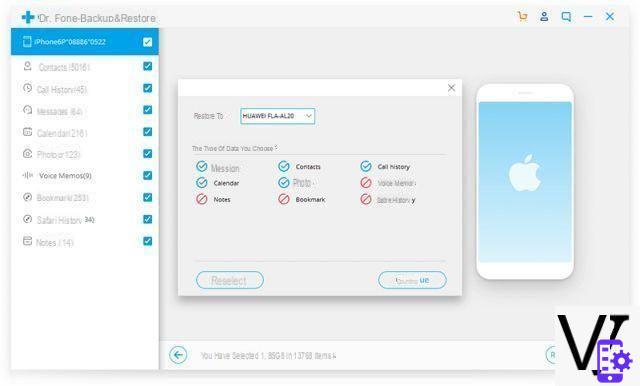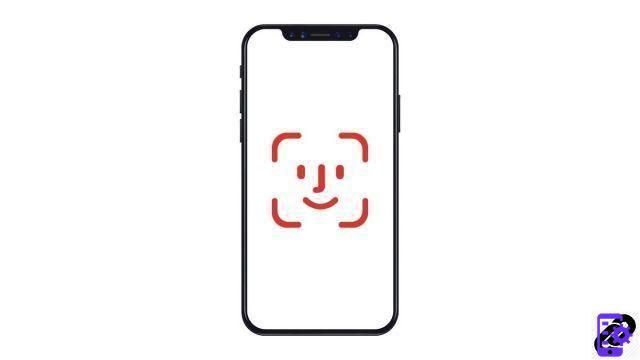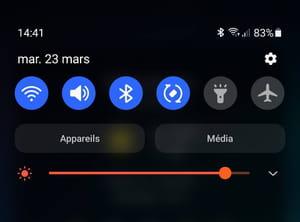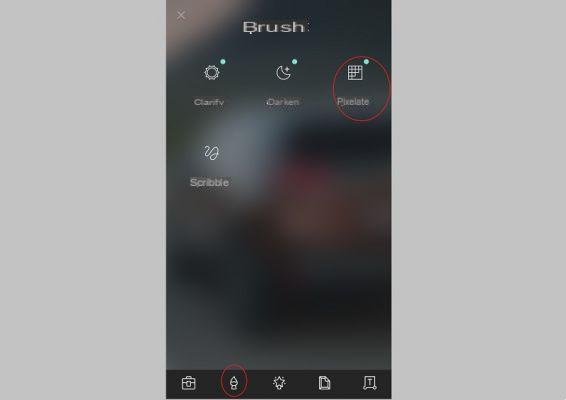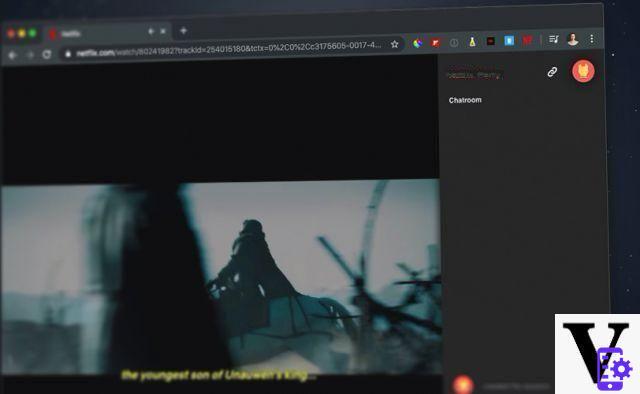Empresas como Apple tienden a "vincular" a sus clientes con sus productos bloqueando los servicios en sus dispositivos. Por ejemplo, los propietarios de iPhone / iPad tienen el servicio iCloud de forma predeterminada para guardar y hacer una copia de seguridad de sus datos. Este "cierre" ciertamente hace que el intercambio de servicios entre dispositivos Android e iOS sea más complicado pero no imposible. Ya hemos visto cómo, gracias a algunas herramientas de software, es posible transferir datos de iCloud a Android. A continuación también veremos cómo iniciar sesión en iCloud desde Android para ver los datos guardados en él.
Aquí están todos los métodos posibles que puede probar.
Sincronizar el correo electrónico de iCloud en Android
Si desea comenzar a sincronizar sus correos electrónicos de iCloud, no necesita ninguna aplicación adicional en su dispositivo Android. Todo lo que necesitas es un dispositivo Android con servicios. Google instalado, ya que necesitará utilizar la aplicación Gmail.
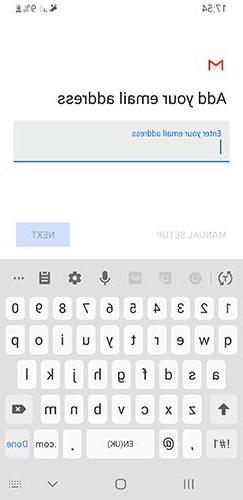
Abra la aplicación Gmail y haga clic en el botón Cuenta en la esquina superior derecha. Haga clic en "Agregar otra cuenta" en la parte inferior, luego seleccione "Otro".
Escriba su dirección de correo electrónico y contraseña de iCloud en los dos pasos siguientes. Una vez que inicie sesión en su cuenta de correo electrónico, sus correos electrónicos de iCloud comenzarán a sincronizarse y podrá verlos y también los correos electrónicos futuros que reciba.
Accede al calendario de iCloud desde Android
ICloud Calendar es un poco más difícil de acceder en Android. No puede acceder a su calendario específico, pero puede transferir todos los eventos de su calendario desde su cuenta de iCloud al calendario de Google.
Para comenzar, no necesitará su iPad o iPhone cerca, pero necesitará un navegador web. Vaya al sitio web de iCloud e inicie sesión con su dirección de correo electrónico y contraseña de Apple, luego seleccione "Calendario".
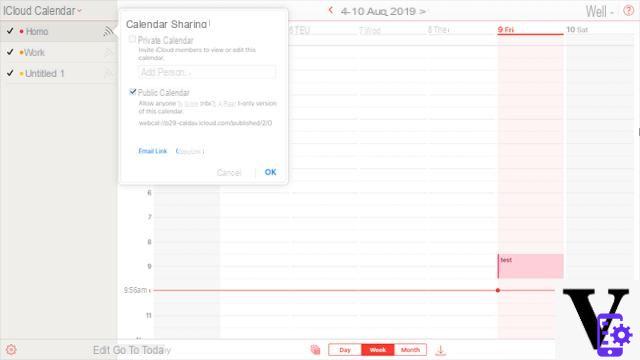
A la izquierda encontrará su lista de calendarios. Haga clic en "compartir calendario"Junto al nombre de tu calendario y selecciona" calendario público ", luego" copiar enlace ". El enlace que obtendrá es un webcal: // enlace. Péguelo en la barra de direcciones de su navegador y luego reemplácelo webcal: // con http:// antes de hacer infio
El archivo .ics que descargue se puede importar a su Calendario de Google. Abra Google Calendar en su navegador y haga clic en el botón de menú debajo de "otros calendarios" en el lado izquierdo.
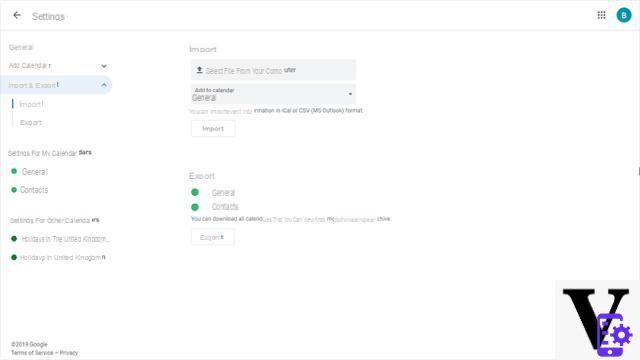
Haga clic en "Importar" y luego cargue el archivo .ics. Luego, debería ver los eventos de su calendario de iCloud transferidos a su cuenta de Google, a la que puede acceder desde su dispositivo Android usando la aplicación calendario de Google.
Accede a los contactos de iCloud desde Android
Como ya se vio para el calendario de iCloud, incluso en este caso tendrá que descargar sus contactos de iCloud y luego importarlos por separado a su cuenta de Google. Esto supone que se ha realizado una copia de seguridad de los contactos del iPhone en la cuenta de iCloud.
Puede habilitar dicha copia de seguridad en la configuración de iCloud de su iPhone o iPad.

Luego, vaya a iCloud desde su navegador, luego seleccione todos sus contactos, manteniendo presionada la tecla Mayús para seleccionarlos todos de arriba a abajo. Presiona el ícono de Configuración en la parte inferior izquierda, luego haz clic en "Exportar vCard".
A continuación, se descargará un archivo .vcf, que puede importar directamente a su cuenta de Google iniciando sesión en Contactos de Google. En el menú de la izquierda del sitio web de Contactos de Google, haga clic en "Más", Luego"Importar".
Seleccione el archivo de contactos .vcf que descargó anteriormente y luego haga clic en "Importar" para completar el proceso.
Transfiere otros datos de iCloud a Android con dr.Fone
Si estás buscando una forma más fácil y rápida de transferir todos los datos en iCloud (contactos, calendario, fotos, videos, mensajes de whatsapp, etc.) te recomendamos usar el programa dr.Fone. A continuación se explica cómo utilizar este programa.
Descargue la versión demo de Dr. Fone en su PC o Mac desde los enlaces a continuación:
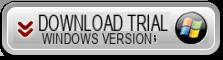
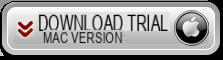
Paso 1. Instalar y ejecutar dr.Fone

Paso 2. Haga clic en la función Copia de seguridad de restauracion y seleccione restaurar desde la copia de seguridad de iCloud

Paso 3. Inicie sesión en iCloud a través de dr.fone y seleccione la copia de seguridad para transferir a Android

Paso 4. Conecte su móvil Android a su PC / Mac y comience a transferir los datos que desee